
Tipke za dostavu jedna je od korisnih značajki za osobe s invaliditetom. Vrlo je lako omogućiti u sustavu Windows 7, kao i možete konfigurirati njegove radne parametre. Zatim ćete naučiti kako to učiniti.
Omogući ključ
Tipke za dostavu olakšavaju rad na tipkovnici za određene kategorije ljudi koji nemaju mogućnost istovremeno pritisnuti više tipki. Zbog različitih okolnosti, ponekad je teško istodobno stezati hotkeys, gdje je jedna od kombinacija pomak, Ctrl, Alt ili Windows (Win). Omogućeno uključivanje omogućuje vam da pritisnete ove kombinacije u isto vrijeme, ali sekvencijalno. Na primjer, za zatvaranje prozora, koji se provodi istodobno pritiskom na Alt + F4, prvo možete pritisnuti Alt, otpustiti tipku, a zatim kliknite na F4. U isto vrijeme, čut ćete zvučni signal svaki put, što ukazuje na to da je jedan od četiri gore navedena ključeva bila pritisnuta i je u sloju. Nakon što je shvatio s teorijom, možemo se preseliti na način kako bismo omogućili tu funkciju.Metoda 1: Hot ključ
U sustavu Windows, uključite sjajne tipke je vrlo lako brzo pritisnuti tipku Shift 5 puta. Nakon uspješnog izvršenja operacije, odigrat će se glasovni signal, a odgovarajući prozor će se pojaviti, koji nudi za omogućavanje nazvane funkcije. Možete kliknuti samo na "OK". U istom prozoru postoji link klikom na koji ćete biti odvedeni u odjeljak "Kontrolne panele", gdje se podešava lijepljenje tipki. Razgovarat ćemo o tome detaljnije na sljedeći način.
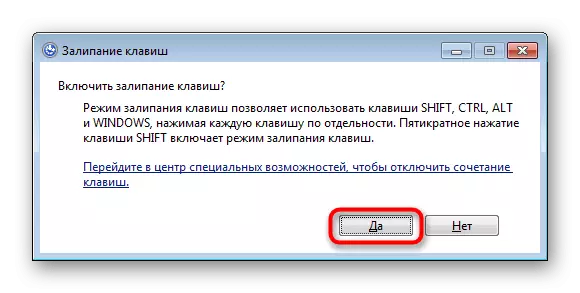
Činjenica da je mogućnost aktivirana je dokazana posebnom ikonom koja visi u ladici. Ako dvaput kliknete na njega, možete ući u izbornik s postavkama.
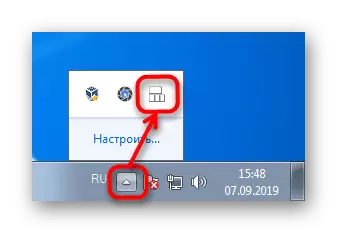
Ova opcija će raditi samo ako ranije u operativnom sustavu mogućnost pozivanja prozora s pet puta pritiskom na smjenu je onemogućeno. Inače, idite na sljedeću metodu, tamo, uključujući i to će se reći i kako vratiti ovaj zgodan poziv na prozor.
Metoda 2: "Upravljačka ploča"
Ako se iz nekog razloga prethodni način ispostavi da je neprikladan za vas, uvijek možete koristiti alternativne opcije na kojima ćete, međutim, morati provoditi više vremena.
- Kliknite na "Start" i idite na "Upravljačka ploča" iz izbornika.
- Kliknite odjeljak "Posebne značajke".
- Sada idite u centar za posebne mogućnosti.
- Možete brzo ući u isti izbornik otvaranjem "Start" i početi u polju za pretraživanje kako biste dobili riječ "lijepljenje". Od rezultirajućih rezultata odaberite prvi - "Promjena parametara tipkovnice".
- Među predloženim značajkama, pronađite i kliknite na "olakšavaju rad s tipkovnicom".
- U bloku "Pojednostavite tekst", označite okvir pored jedine dostupne stavke. Odmah možete slijediti vezu "Postavljanje brodova ključeva", o kojima smo razgovarali u metodi 1 - kao rezultat obje manipulacije ćete pasti u isti izbornik.
- Ovdje sustav predlaže da omogući tipkovnicu uključivanje / odspajanje tipkovnice s pet puta pritisnite na promjeni, kontrolirajte signal upozorenja i zvuka. Također možete omogućiti zaključavanje Ctrl, Shift i Alt tipke kada dvaput kliknete - to znači da se dvostruko prešanje bilo kojeg od ovih tipki pretvara na svoj način lijepljenja na sljedeći dvostruki pritisak iste tipke. Po želji, također možete omogućiti ili onemogućiti zvučni signal kada pritisnete ove tipke, kao i uklonite ikonu, koja se pojavljuje u ladici (vidi screenshot 2 u metodi 1).
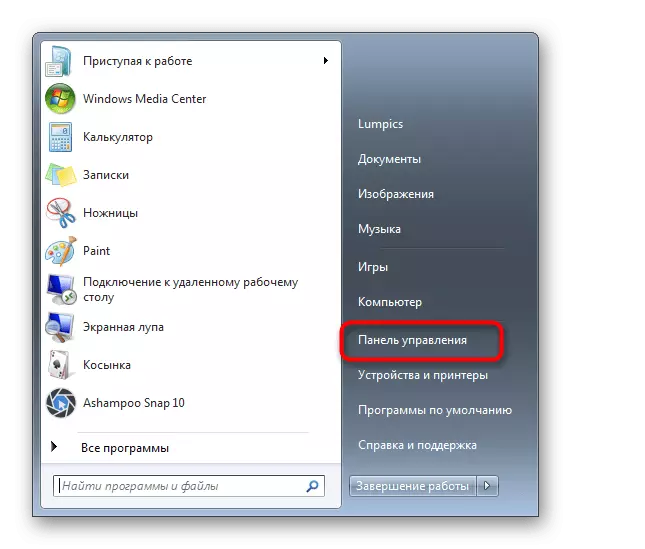
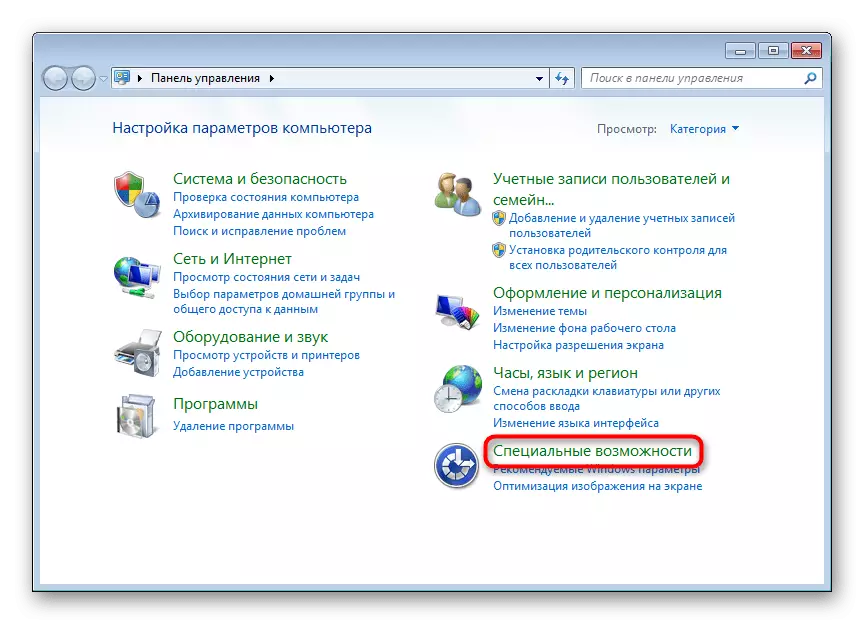
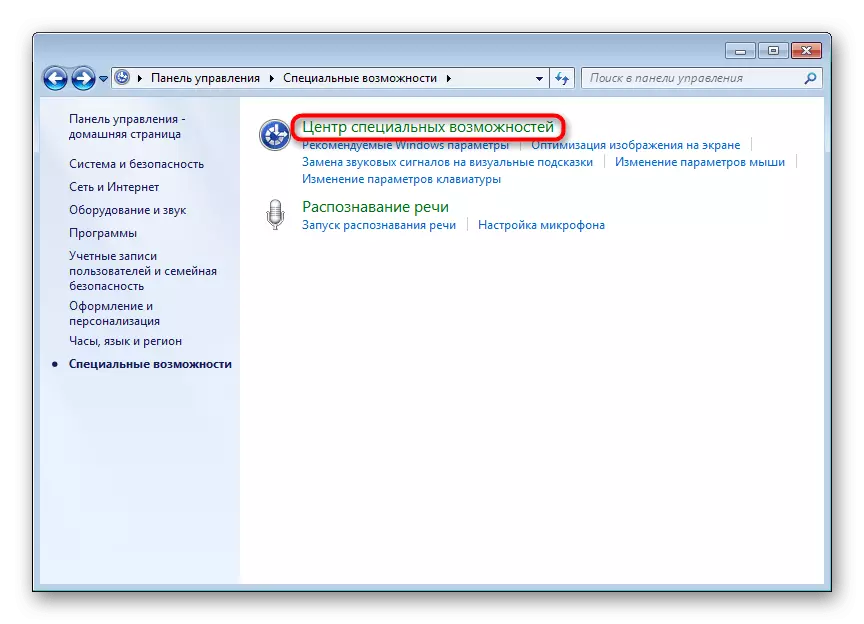
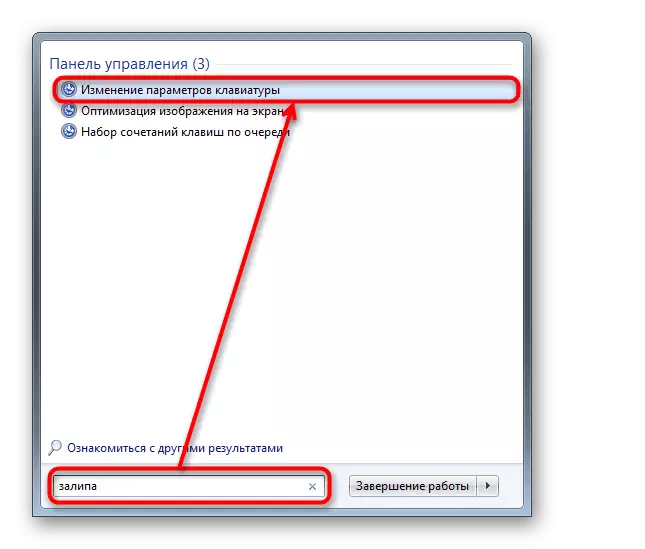
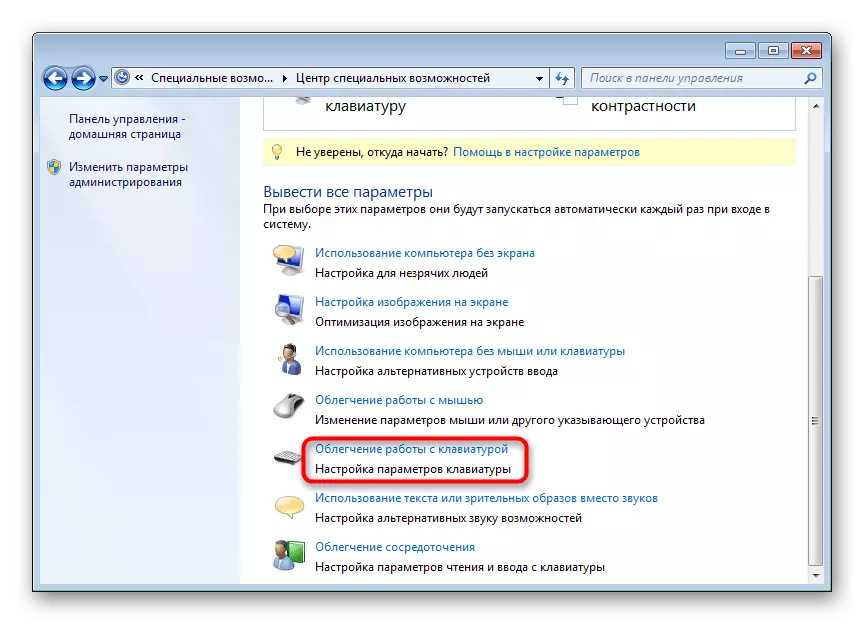


Sada znate kako omogućiti i konfigurirati funkciju lijepljenja tipki. Kada to nije potrebno, ne zaboravite ga isključiti. To se može učiniti inverzne akcije prema načinu na koji ste koristili.
